Acer U5313W, X1173A, H5370BD, P5307WB, X1273 Manual [sk]
...Projektorji Acer s 3D-tehnologijo
Vodič za hitro uporabo
© 2012 Vse pravice pridržane.
Serija projektorjev Acer – Vodič za hitro uporabo Originalna izdaja: 8/2012
Številka modela: __________________________________
Serijska številka: ___________________________________
Datum nakupa: ________________________________
Kraj nakupa: ________________________________
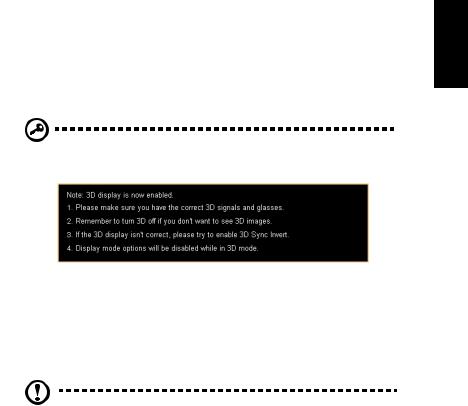
3
Projektor Acer, ki ste ga kupili, ima vgrajeno tehnologijo DLP in NVIDIA 3D (opcijsko).
Če ste projektor povezali na računalnik, preberite razdelek "Uporaba tehnologije NVIDIA 3D Vision" na strani 3 ali "Uporaba tehnologije DLP 3D/NVIDIA 3DTV Play" na strani 7.
Če ste projektor povezali na predvajalnik DVD ali Blu-ray, preberite "Gledanje 3Dvsebine na DVD-ju" na strani 11.
Pomembno: Ko 3D-tehnologijo vključite, se bo prikazal opomnik, da je 3D omogočen. Če ne želite gledati 3D-vsebin, ga izključite, sicer se slika morda ne bo projicirala pri polni svetlosti.
Uporaba 3D-očal
Očala NVIDIA 3D Vision in DLP 3D se napajajo. Za daljšo življenjsko dobo baterije se izključijo po nekaj minutah neaktivnosti. Preden lahko gledate 3D-vsebine, morajo biti očala vključena. Pogosto je na eni strani očal gumb za vklop, ki ga pritisnete, lučka LED pa označuje, ali so očala vključena ali ne.
Opomba: za navodila o tem, kako očala vključiti in kako zamenjati baterijo, glejte dokumentacijo, ki je bila priložena vašim očalom.
Uporaba tehnologije NVIDIA 3D Vision
Na voljo le za projektorje s potrdilom NVIDIA 3D Vision, ko uporabljate očala NVIDIA 3D.
Preden lahko uporabljate tehnologijo NVIDIA 3D Vision, morate storiti naslednje.
1Prepričajte se, da je vaša grafična kartica podprta. Obiščite www.nvidia.com/ object/3D_Vision_Requirements.html in si oglejte, ali je vaša kartica na seznamu. Če niste prepričani, imate na vrhu strani na razpolago samodejno orodje za pomoč.
inačSlovenš
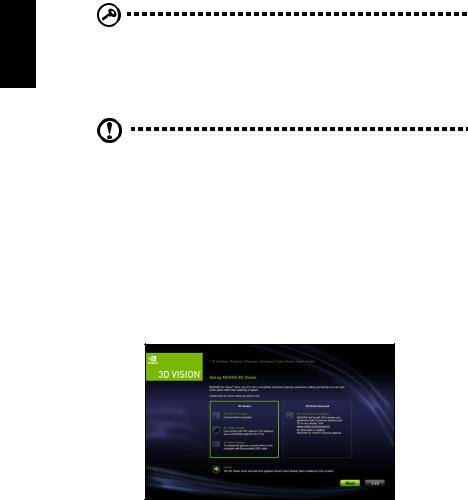
Slovenščina
4
Pomembno: podprte so le grafične kartice NVIDIA.
2Prenesite in namestite 3D-gonilnike in 3D-predvajalnik z www.nvidia.com/object/3D_Drivers_Downloads.html.
3Prav tako morate prenesti ustrezen predvajalnik 3D, kot je na primer predvajalnik, ki je na voljo na www.3dtv.at.
Opomba: morda boste morali kupiti dodatno programsko opremo.
4 Prepričajte se, da imate 3D-očala NVIDIA in oddajnik IR.
Nameščanje 3D-okolja
Ko namestite gonilnike, morate namestiti tudi okolje.
1Infrardeči oddajnik postavite tako, da pokriva največje območje. Oddajnik nadzira 3D-očala in je nujen za ogled 3D-vsebine. Vključite kabel USB v razpoložljiva vrata USB na računalniku.
2Z desno tipko kliknite kamor koli na namizje in izberite NVIDIA Control Panel (Nadzorna plošča NVIDIA). Tako se bo odprl Čarovnik za namestitev, če prehodno niste namestili 3D-okolja.
3 Sledite zaslonskim navodilom za namestitev 3D-okolja.
